Guida e suggerimenti preminenti per velocizzare il sito Web WordPress
Pubblicato: 2023-02-09La velocità del tuo sito è lenta? Vuoi velocizzare il sito Web WordPress?
I siti a caricamento rapido miglioreranno anche l'esperienza dell'utente, l'ottimizzazione SEO e anche il traffico/le visualizzazioni di pagina. Pertanto, presenteremo la tua guida e i suggerimenti su come velocizzare il sito Web WordPress .
Abbiamo un post su Come accelerare il tempo di caricamento del sito Web di WordPress , ma è vecchio e ci piacerebbe aggiungere ulteriori informazioni e suggerimenti ai nostri lettori. Allegria!
Sommario
1. Velocizzare il sito Web WordPress: perché la velocità è importante?
Fino al 2023, la sezione media della durata dell'attenzione umana è scesa a 8 secondi. Quindi cosa vuol dire?
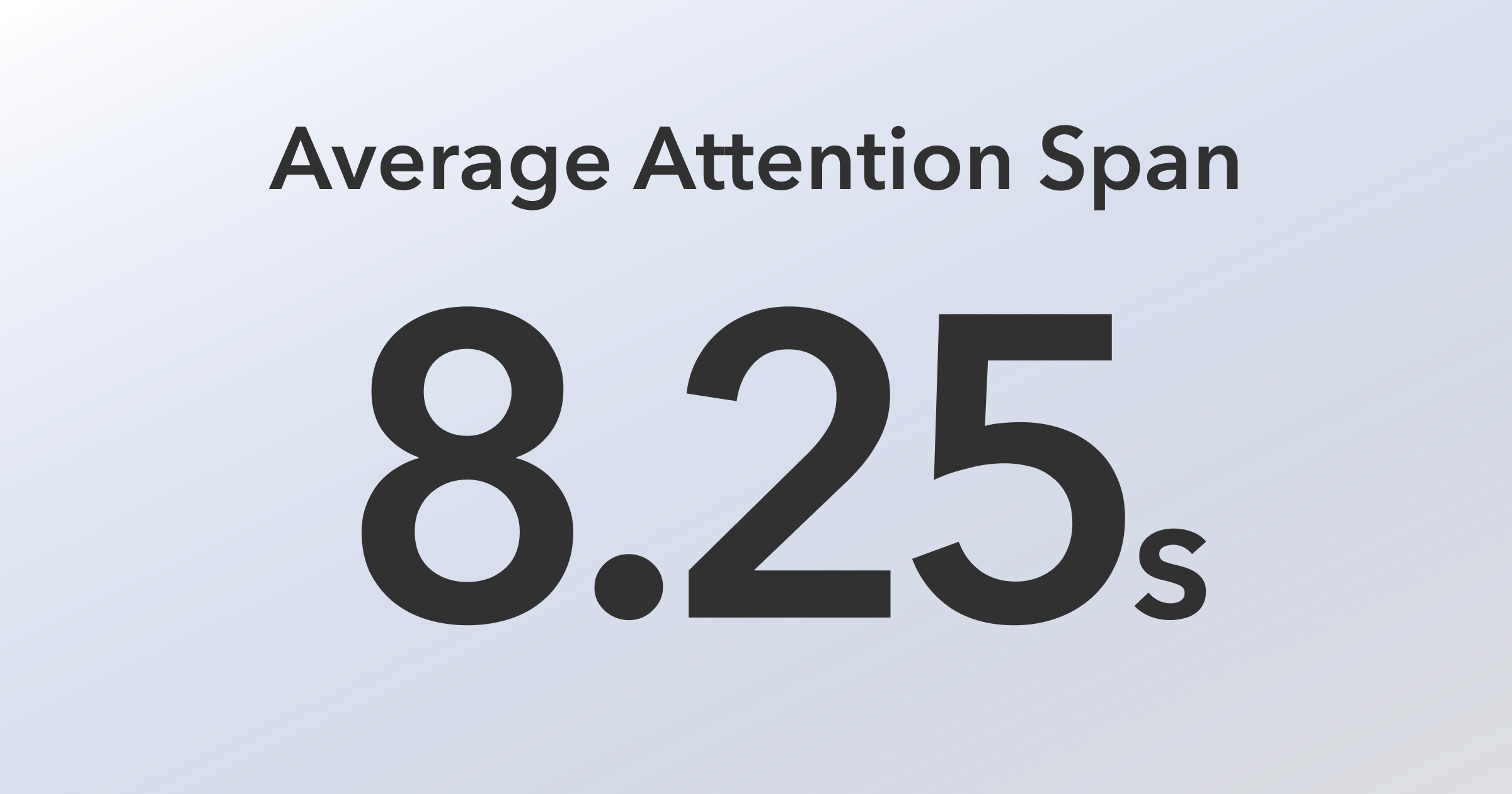
In particolare, potresti avere o potresti avere pochissimo tempo per mostrare i tuoi contenuti ai visitatori e convincerli a continuare a leggere il tuo sito. Dal momento che dovresti avere solo 8 secondi per ogni cliente, abbandoneranno il tuo sito se si carica molto lentamente o addirittura non finisce di caricarsi. Inoltre, un ritardo di 1 secondo nel caricamento della pagina ti farà perdere il 7% di perdita di conversione, l'11% di perdita di visualizzazioni di pagina e il 16% in meno di esperienza utente.
In effetti, far funzionare velocemente il tuo sito ti garantirà più traffico, follower e entrate.
2. Controlliamo la velocità di caricamento del tuo sito
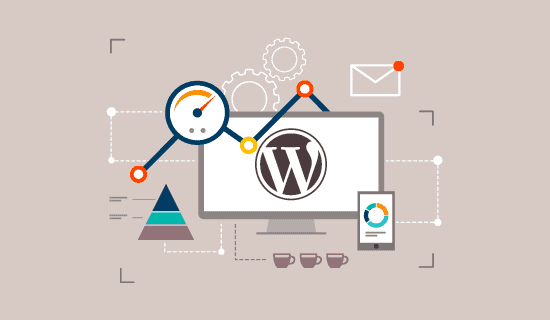
I proprietari di siti Web principianti di solito presumono che i loro siti siano buoni poiché funzionano rapidamente sui loro PC. Beh, stai commettendo un GRANDE errore!
È il tuo sito web, giusto? Significa che visiterai il tuo sito frequentemente e i browser manterranno la cache e lo suggeriranno non appena digiti l'indirizzo. Pertanto, il tuo sito verrà eseguito immediatamente. Tuttavia, i visitatori che fanno clic sul tuo sito per la prima volta non andranno così veloci. Gli utenti in diverse località geografiche del mondo vivranno un'esperienza diversa al 100%. Questo è il motivo per cui dovrai controllare frequentemente la velocità di caricamento del tuo sito.
Consigliamo alcuni strumenti di test della velocità di WordPress:
- PageSpeed Insights di Google
- GTmetrix
- WebPageTest
Dopo aver eseguito i test, ti renderai conto che meno di 2 secondi è una buona pietra miliare per un sito web. Ovviamente, più veloce è il caricamento del tuo sito, meglio è. Aggiusti un po 'qui, aggiusti un po' lì e ti allontanerai come metà del tempo di caricamento.
3. Velocizzare il sito Web WordPress: quali fattori lo rallentano?

Come è stato detto prima, devi eseguire dei test per scoprire se il tuo sito è lento o meno. Inoltre, forniranno suggerimenti che puoi modificare e correggere. Di solito sono molto tecnici, quindi potrebbe essere un po' difficile per i nuovi arrivati. Ecco alcuni motivi fondamentali per cui WordPress funziona come una tartaruga:
- Web hosting: se il tuo web hosting non è configurato al 100%, influirà sul tuo sito. Se non si adatta a un sito WordPress, influenzerà anche il tuo.
- Plugin: un plug-in di WordPress con un codice errato non porterà il tuo sito in alto ma lo farà cadere, molto in profondità.
- Dimensioni della pagina: come un asino che non può caricare troppi oggetti pesanti, il tuo sito/pagina non può caricare troppi contenuti pesanti, per lo più immagini non ottimizzate.
- Configurazione di WordPress: il mancato caricamento delle pagine memorizzate nella cache sovraccaricherà il tuo server e rallenterà/bloccherà il tuo sito.
- Script esterni: anche gli script esterni come annunci o caricatori di caratteri possono avere un enorme impatto sulle prestazioni del tuo sito.
Abbiamo esposto i motivi per cui il tuo sito procede così lentamente. Ora è il momento di " Come velocizzare il sito Web WordPress ".
4. Guida e suggerimenti per velocizzare il sito Web WordPress
4.1 Non sottovalutare il potere del web hosting
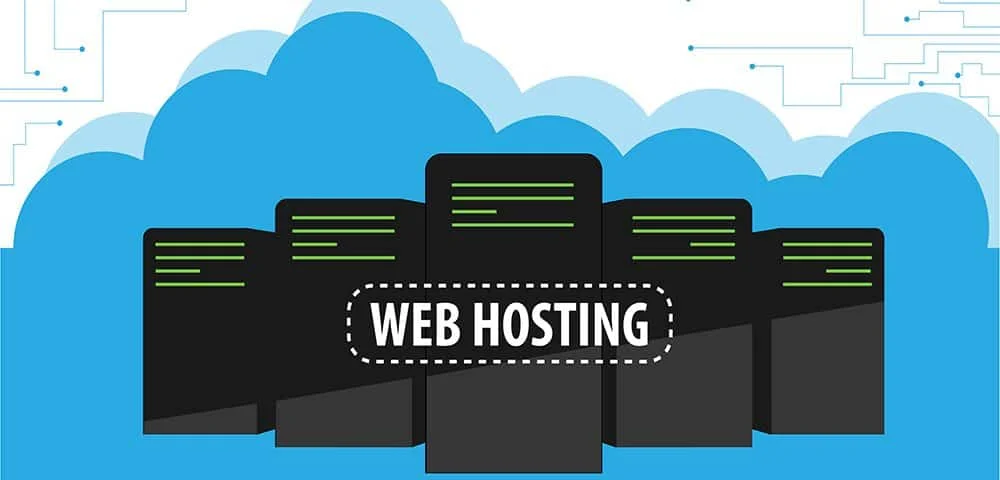
Sorprendentemente, molte persone ignorano il fatto che il web hosting influirà sulle prestazioni di un sito web. Lì, un buon hosting scaverà per supportare meglio il tuo sito e un cattivo hosting scaverà per trascinare il tuo sito verso il basso. Naturalmente, WordPress richiederà la configurazione dell'hosting; ad esempio, la documentazione di Eduma ha la configurazione di hosting consigliata:
- PHP v7.0 o superiore
- MySQL v5.7 o superiore
- vCPU: 2
- Memoria (RAM): 3 GB
- Memoria SSD: 60 GB
Di fatto, i requisiti per l'hosting aumenteranno gradualmente, quindi puoi aggiornare questi standard qui.
Errore di configurazione dell'hosting: tempo di esecuzione massimo (importante per gli utenti di Eduma e LearnPress)
In un momento di WordPress, potresti vedere un messaggio come " Tempo massimo di esecuzione di 30 secondi superato " o qualcosa del genere. Lo chiamiamo l'errore " Limite 30 " e ci vuole più tempo per procedere e completare finché non va in timeout. Puoi correggere questo bug leggendo il nostro post "Come aumentare il tempo massimo di esecuzione per il sito WordPress" ed eseguendo uno dei 3 metodi. Sì, questo è un modo per " Come velocizzare il mio sito Web WordPress " dal web hosting.
Alternative di hosting condiviso
Se ti trovi su un server di hosting condiviso, puoi velocizzare le prestazioni del tuo sito Web WordPress più facilmente, ma dovrai condividere la risorsa con altri siti. Se il tuo sito Web "vicino" raccoglie MOLTO traffico, ciò avrà un impatto sulle prestazioni dell'intero server e ridurrà la velocità del tuo sito. Cambiamolo con altri tipi di server di hosting.
– Hosting in cloud
Il cloud hosting significa che il tuo sito riceve risorse dedicate su un'enorme rete di computer chiamata "la nuvola". Qui riceverai il 100% delle risorse dedicate al tuo sito, senza bisogno di condivisione. Il cloud hosting offre anche un'eccellente affidabilità per accelerare il sito Web WordPress perché c'è una rete di computer che alimenta tutto, piuttosto che un singolo punto di errore. Inoltre, è facile eseguire l'upgrade/downgrade poiché dovrai solo allocare al tuo account più/meno risorse sulla rete. Esistono 2 tipi di cloud hosting: gestito e non gestito . L'hosting gestito è un po' più costoso poiché ci sono più servizi forniti con questo.
– Hosting VPS
L'hosting VPS è praticamente uguale all'hosting cloud, ma il tuo sito con hosting VPS otterrà risorse da un server fisico, non dal cloud. Anche se non possiedi il 100% del tuo server, le risorse assegnate al tuo sito sono al 100% tue, meglio dell'hosting condiviso. Bene, VPS è sceso da quando le persone amano di più "il cloud".
– Hosting in colocation
Dovresti utilizzare l'hosting in colocation solo quando possiedi una grande azienda poiché possiedi fisicamente l'hardware di hosting. Acquisterai i server di hosting, affitterai lo spazio nel data center di un'altra azienda e assumerai tale azienda per alimentare e mantenere l'hardware per te. In breve, non ti servirà come utente WordPress o per velocizzare il sito Web WordPress , ma potrebbe essere utile saperlo.
– Hosting WordPress gestito
L'hosting WordPress gestito è unico per la piattaforma WordPress. Qui puoi ospitare solo siti WordPress che saranno problematici in alcune circostanze. Può utilizzare diversi tipi di ambienti di hosting come hosting condiviso, cloud hosting e così via. In questo modo, anche l'hosting WordPress gestito non è completamente separato dagli altri tipi di hosting.
Utilizzare una rete per la distribuzione di contenuti (CDN)
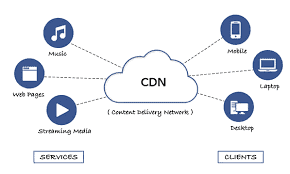
Come è stato detto in precedenza, diverse posizioni geografiche possono portare a un'esperienza diversa degli utenti che caricano siti sul tuo sito poiché la posizione del tuo server di hosting web può influire molto sulla velocità del tuo sito.
L'hosting CDN è una rete composta da server in tutto il mondo. Ogni server memorizzerà i file "statici" utilizzati per creare il tuo sito web. I file statici contengono immagini, CSS, JavaScript e altro, a differenza del tuo sito WordPress. Con il tuo sito su CDN, il visitatore riceverà un file statico dal server più vicino quando accede al tuo sito WP. Inoltre, il tuo web funzionerà più velocemente perché il CDN farà molte cose per te.
4.2 Lavora con i tuoi plugin WordPress
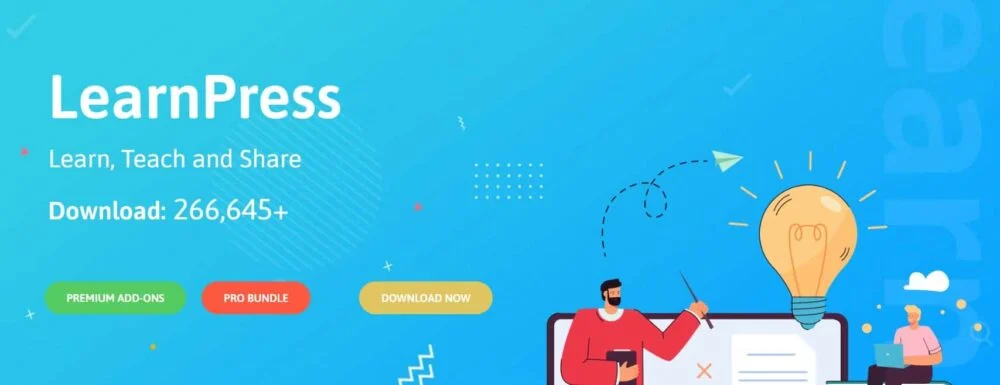
In WordPress, i plugin sono un grosso problema poiché tutti i siti WordPress avranno bisogno di almeno 1 plugin per più funzioni. Mentre i plugin di WordPress possono essere gli amici del tuo sito, possono anche essere uno dei maggiori problemi

Installazione di un plug-in per la memorizzazione nella cache di WordPress
Per accedere ai siti, le persone riceveranno una copia statistica del tuo sito web da un database. WordPress gestisce un modo per trovare le informazioni, metterle tutte insieme e mostrarle ai visitatori. Certamente, comporterà molti passaggi e può mantenere bassa la velocità del tuo sito invece di accelerare. Pertanto, suggeriamo che tutti i siti WordPress dovrebbero avere il miglior plug-in WordPress per velocizzare il sito Web : memorizzare nella cache il plug-in WordPress per il sito stesso.
Alcuni ottimi plugin WordPress Cache per suggerimenti:
- Cache totale W3
- WP Super Cache
- Abilitatore della cache
Utilizzo di plugin WordPress più veloci
Plugin WordPress mal codificati faranno caricare il tuo sito troppe volte e aumenteranno lentamente la velocità di caricamento del tuo sito. Dovresti trovare un elenco dei plugin WordPress più utilizzati per sostituire quelli lenti. Oltre a ciò, puoi eseguire tu stesso dei test prima e dopo l'installazione di un plug-in per confrontare la velocità di caricamento.
Rimozione dei plugin di WordPress inutilizzati
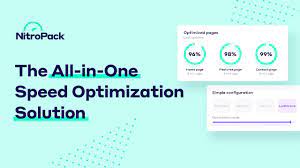
L'aggiunta di plug-in veloci ti aiuterà a velocizzare il sito Web di WordPress , tuttavia, hai mai pensato di disattivare/rimuovere i plug-in che non utilizzi? Dopotutto, questa è una buona idea se ti chiedi mai " Come velocizzare il tuo sito Web WordPress ".
Quando si utilizza WordPress, verrà richiesto di installare molti o addirittura molti plug-in WP. Tuttavia, non ne useresti la maggior parte (circa il 70%) e questi plugin occuperanno molto spazio sul tuo sito. Nel frattempo, per qualsiasi richiesta da parte dei visitatori, il server WordPress deve ancora implementarli, portando a uno spreco inutilmente di risorse che possono essere utilizzate per velocizzare il tuo sito web .
Raccomandiamo alcuni migliori elenchi di plug-in WordPress per velocizzare il sito Web per eliminare plug-in come nuovi:
- NitroPack
- UtilizzoDD
- Plugin Garbage Collector
- Controllo dello stato e risoluzione dei problemi
- Avviso sito
4.3 Ottimizzazione delle immagini per accelerare il tempo di caricamento Sito Web WordPress
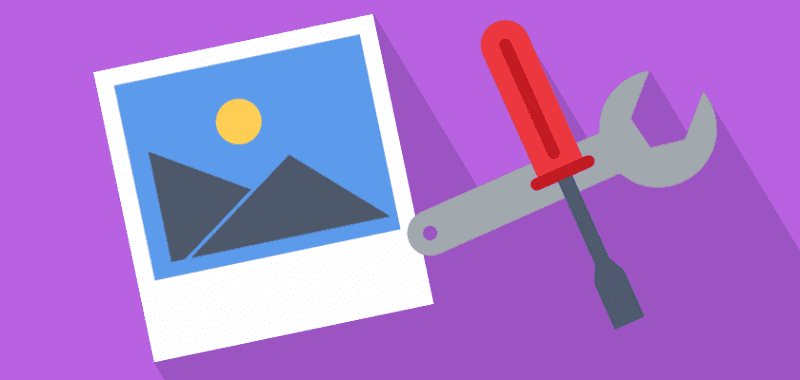
Se il testo porta informazioni alla tua pagina, le immagini le daranno vita. Di solito, le persone tendono ad attrarre i tuoi spettatori se usi immagini colorate. Tuttavia, non c'è rosa senza spine, così come queste immagini colorate e attraenti. Se non li ottimizzi prima di caricarli sul tuo sito, ti costerà molto traffico e visualizzazioni di pagina. Questo è uno degli errori più comuni che possiamo vedere sul sito Web di un principiante quando vogliamo risolvere " Come velocizzare il tuo sito Web WordPress ".
Prima di caricare immagini sul tuo sito, dovresti utilizzare un software di ottimizzazione delle immagini. Nei loro formati originali, queste foto possono avere file di dimensioni enormi. Ma in base al formato del file immagine e alla compressione che scegli nel software di editing, puoi ridurre notevolmente le dimensioni dell'immagine. Di solito, PNG, JPG, JPEG e WEBP sono i formati più preferiti al giorno d'oggi. Puoi ottimizzare le tue immagini online su TinyPNG o ShortPixel per sempre.
Continua ad aggiornare il tuo sito WordPress

WordPress è un progetto open-source, quindi dovresti aggiornarlo frequentemente poiché ogni versione aggiornata fornirà nuove funzionalità e risolverà bug/errori. Oltre a WordPress, devi continuare ad aggiornare temi e plugin per proteggere il tuo sito da bug e attacchi. Ad esempio, eliminando il nostro plug -in LearnPress e il tema Eduma , dovresti aggiornarli per avere nuove funzionalità e correggere bug.
Se ignori questo passaggio, gli hacker effettueranno attacchi alla sicurezza del tuo sito tramite plugin/temi WordPress antiquati e non aggiornati. Naturalmente, le nuove versioni portano anche una maggiore velocità se si tende ad accelerare il sito Web di WordPress !
Controlla le attività in background del tuo sito
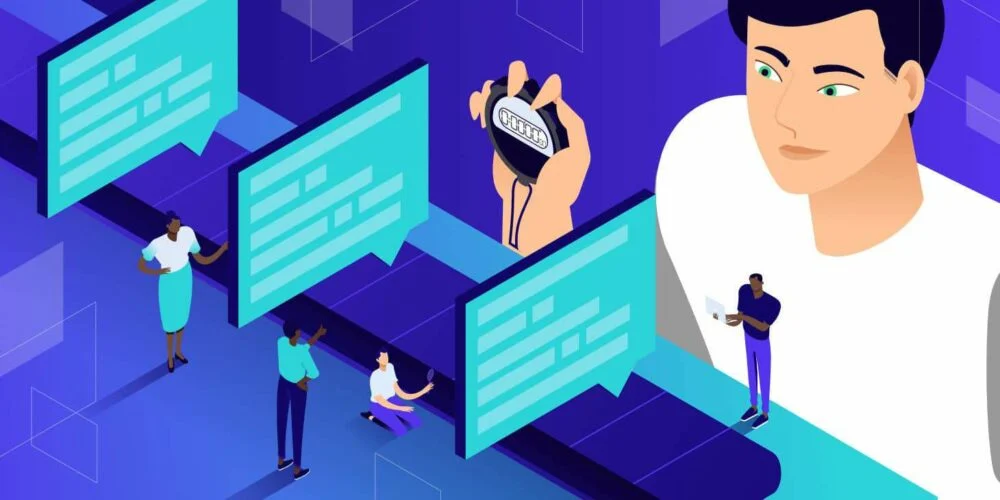
Le attività in background di WordPress possono essere definite come attività pianificate in esecuzione in background sul tuo sito:
- Il plugin di backup di WordPress funziona
- Il plugin di sicurezza di WordPress funziona
- Roba SEO e web crawling
- Controllo degli aggiornamenti di WordPress e lavoro di pubblicazione dei post programmati
Il lavoro per i post programmati e gli aggiornamenti non ti costerà molto traffico (solo un minimo). Al contrario, i plug-in di backup e SEO possono rallentare un po' il tuo sito. Per i plug-in di backup, devi assicurarti che il plug-in di backup di WordPress venga eseguito solo durante i periodi di traffico ridotto sul tuo sito web. È inoltre necessario regolare la frequenza dei backup e dei dati di cui è necessario eseguire il backup. Se hai bisogno di backup in tempo reale, dovresti provare una soluzione SaaS. Per la scansione dei dati, dovresti tenere d'occhio Google Search Console (GSC). Inoltre, dovresti sapere che scansioni frequenti scoveranno errori che rallentano o impediscono ai siti di funzionare. Puoi trovare ulteriori suggerimenti sull'ottimizzazione SEO qui.
Cancella il tuo database
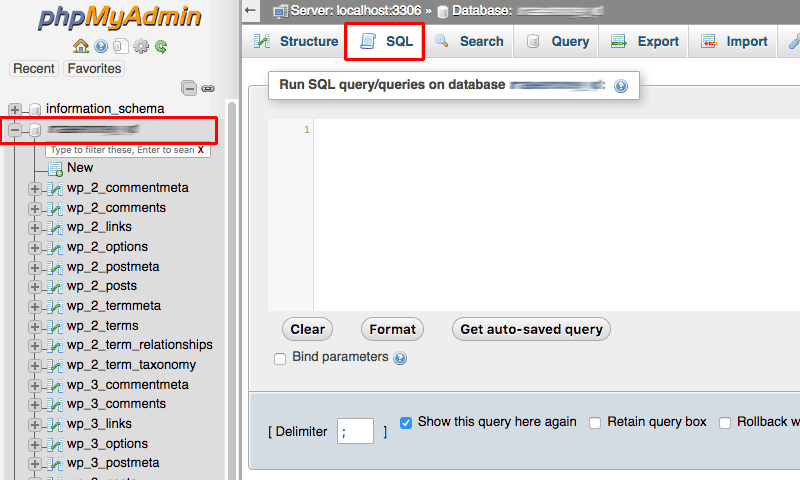
L'utilizzo di un sito WordPress richiederà molti contenuti e informazioni, alcuni dei quali non ti serviranno dopo un po'. Per velocizzare il tuo sito Web WordPress, dovresti ottimizzare il database del tuo sito per rimuovere le cose non necessarie per velocizzare il tuo sito Web WordPress . Puoi rimuoverli manualmente o utilizzare alcuni plug-in per eliminarli.
Rigestisci i tuoi post e le tue pagine per velocizzare il sito web di WordPress
Impaginazione post lunghi
Vedi, le persone adorano leggere post lunghi e sono persino classificati più in alto dai motori di ricerca. Tuttavia, un post lungo con molte immagini/video si ritorcerà contro di te. Invece, puoi dividerli in più pagine. Puoi usare un plugin per renderlo possibile o semplicemente aggiungere il tag <!––nextpage––> nel tuo articolo dove vuoi dividerlo nella pagina successiva (o aggiungere un blocco Page Break).
Gli estratti dovrebbero essere applicati
Per impostazione predefinita, WordPress visualizzerà tutto il contenuto di ogni articolo in modo che le tue pagine si carichino più lentamente. Inoltre, la visualizzazione di tutti i contenuti comporterà un'enorme riduzione del traffico e del tempo su una pagina, il che farà sì che Google suggerisca meno il tuo sito. Per velocizzare il sito Web WordPress , dovresti mostrare estratti invece del contenuto completo Per farlo, vai su Impostazioni -> Lettura -> Per ogni articolo in un feed, mostra: Riepilogo "invece di" Testo completo.
Ottimizza la sezione dei commenti
Stai leggendo un post e vuoi condividere il tuo pensiero? La sezione dei commenti, ovviamente, tuttavia, la sezione dei commenti può far andare male il tuo post. Caricando l'enorme numero di commenti, puoi immaginare quanto sarà lento il tuo sito.
Se non hai bisogno di commenti, disabilitalo. Puoi leggere di più su come disabilitare i commenti di WordPress. Come è stato detto, la disattivazione dei commenti impedirà al tuo sito di caricarli e fermerà i link dannosi/spam/bot, proteggendo i tuoi clienti e te stesso dagli attacchi informatici.
Nel caso in cui desideri aprire per i commenti, ricorda di dividere i commenti in pagine. Anche se avere molti commenti sui tuoi post fa bene al traffico e al pubblico, dovresti sapere come gestirli correttamente ed evitare di rallentare la velocità del tuo sito. WordPress viene fornito con una soluzione integrata per questo: vai semplicemente su Impostazioni »Discussione e seleziona la casella accanto all'opzione "Dividi commenti in pagine".
Suggerimenti avanzati per velocizzare il sito Web WordPress
La guida di cui sopra sembra facile da portare online, giusto? In tal caso, passeremo a qualcosa di un po' più complicato per velocizzare il sito Web WordPress .
Riduci le richieste HTTP esterne per velocizzare il sito Web WordPress
Molti plugin e temi di WordPress caricano tutti i tipi di file da altri siti e quei file possono includere script, fogli di stile e immagini da risorse esterne come Google, Facebook, servizi di analisi, ecc. Bene, non è qualcosa di terribile, dal momento che molti di quei file sono ottimizzato per caricare più velocemente. Tuttavia, dovresti preoccuparti quando i tuoi plugin fanno molte richieste disabilitando i file CSS e JavaScript dei tuoi plugin.
Prendi in considerazione l'utilizzo del caricamento lento per velocizzare il sito Web di WordPress
In alcuni post, non puoi semplicemente evitare di pubblicare molte immagini o video che non velocizzeranno il sito web di WordPress . Ecco dove il caricamento pigro tornerà utile.
Il caricamento lento scarica solo quelli che saranno visibili sullo schermo dell'utente invece di caricare tutte le immagini e i video contemporaneamente. Innanzitutto, sostituisce tutte le immagini e gli incorporamenti video con immagini segnaposto. Quindi, quando un visualizzatore scorre verso il basso, il tuo sito caricherà il contenuto che ora è visibile nell'area di visualizzazione di quel visualizzatore. La gamma del caricamento pigro è enorme: immagini, video, commenti e gravatar.
Riduci il tempo al primo byte (TTFB) e i tempi di risposta del server
In breve, Time to First Byte (TTFB) è definito come il tempo trascorso in attesa della risposta iniziale di un sito web. Quando riduci il TTFB, il tempo di caricamento si ridurrà, offrendo una migliore esperienza utente e ottimizzazione SEO. Inoltre, è meno probabile che gli utenti rimbalzino mentre aspettano che il contenuto appaia sulla pagina, il che significa maggiore coinvolgimento e fidelizzazione.
Puoi leggere ulteriori informazioni sulla riduzione del TTFB per ulteriori informazioni su questo metodo per velocizzare il sito Web WordPress .
Usa l'ultima versione di PHP
Scritto principalmente in PHP, WordPress richiederà alle società di hosting WP di utilizzare l'ultima versione di PHP sui propri server. Tuttavia, ci sarà probabilmente la possibilità che la tua società di hosting stia eseguendo una versione PHP inferiore. Attualmente, PHP ver7 è 2 volte più veloce di ver6, quindi assicurati che il tuo sito funzioni con PHP ver7 o superiore. Se utilizzi PHP versione 7 inferiore, chiedi al tuo provider di hosting di eseguire l'aggiornamento all'ultima versione. In caso contrario, puoi sentirti felice di cambiare il provider di hosting.
Velocizzare il sito Web WordPress: conclusione
Questo dovrebbe essere tutto per questo post. Se sei qui, ben fatto! Hai appena riconosciuto tonnellate di metodi per velocizzare il sito Web WordPress . Sebbene ci siano ancora più problemi e soluzioni per velocizzare il tuo sito Web WordPress, questi dovrebbero essere tutti metodi di base e medi. Prima di fare qualsiasi cosa, ricordati di fare un backup dei dati del tuo sito, per ogni evenienza.
Leggi di più: WordPress Real Estate Plugin: i 10 migliori plugin a confronto
Contattaci, ThimPress:
Sito web : https://thimpress.com/
Fanpage : https://www.facebook.com/ThimPress
Youtube : https://www.youtube.com/c/ThimPressDesign
Twitter : https://twitter.com/thimpress
